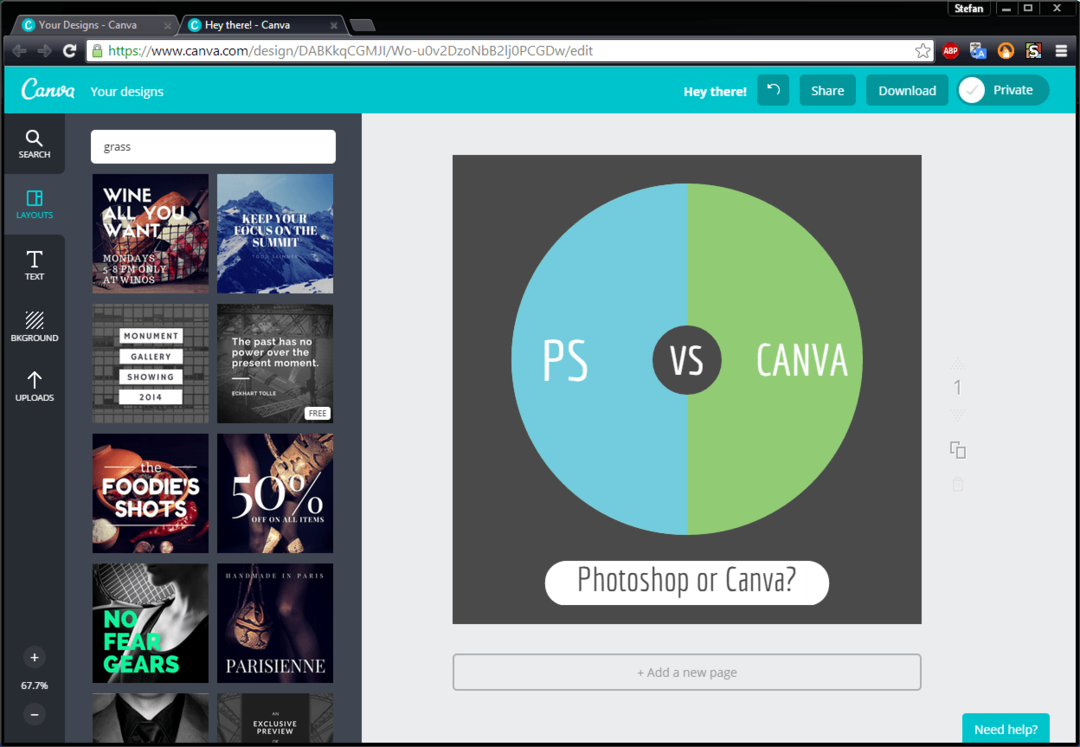מנהל המשימות של גוגל כרום מסייע במציאת תוספים לביצוע משאבים
Google / / March 19, 2020
מנהל המשימות של Windows מאפשר לך לפקח על אילו משימות ותוכניות אוכלות משאבי מערכת. אבל האם ידעת שלגוגל כרום יש משלה?
הדבר המופלא בשימוש בגוגל כרום כדפדפן ברירת המחדל שלך הוא כמות האפליקציות וההרחבות הזמינות לשיפור החוויה שלך. אבל עם כל כך הרבה זמינים, התקנת רבים מדי יכולה להאט את העניינים. במיוחד כלי Chrome הפועלים ברקע אפילו כשהדפדפן סגור. לדוגמה, באדיבות הוא אחד שתוכל להגדיר לרוץ ברקע.
משתמשי Windows מודעים היטב לכך מנהל משימות המאפשרת לך לעקוב אחר המשימות והתוכניות שאוכלות משאבי מערכת. אבל האם ידעת שיש מנהל משימות במיוחד גוגל כרום?
מנהל המשימות של גוגל כרום
כדי למצוא את זה, ראש אל הגדרות> כלים> מנהל המשימות. או אם אתה מעדיף להשתמש בקיצור מקשים, לחץ על Shift + Esc.
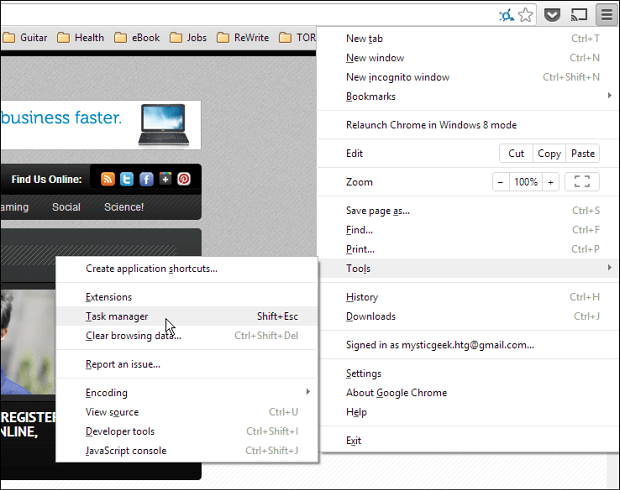
מנהל המשימות של גוגל משיק. כאן תוכל לפקח על השימוש בכרטיסיות, אפליקציות ותוספים בכמה מהזיכרון של המערכת, מחזורי CPU ועוד. כמו במנהל המשימות של Windows, פשוט הדגש את המשימה שברצונך להרוג ולחץ על כפתור סיום תהליך. מנהל המשימות של Chrome מאפשר גם לך למיין במהירות בין מה שצריך יותר מדי מחזורים או זיכרון.
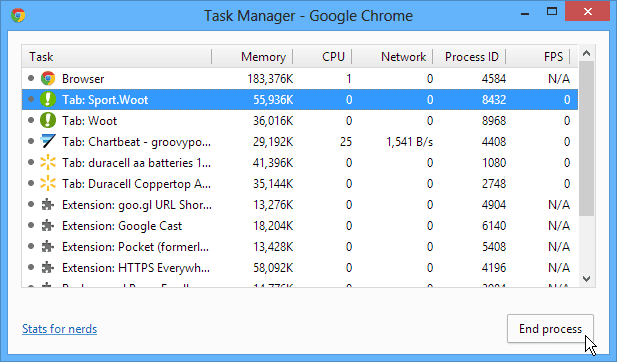
אם ברצונך להוסיף קטגוריות נוספות כדי לראות את הסטטיסטיקות שלהן, לחץ באמצעות לחצן העכבר הימני בכל מקום במנהל המשימות של Chrome, בדוק את הקבוצה שתרצה לרשום בפעם הבאה שתנהל אותה.
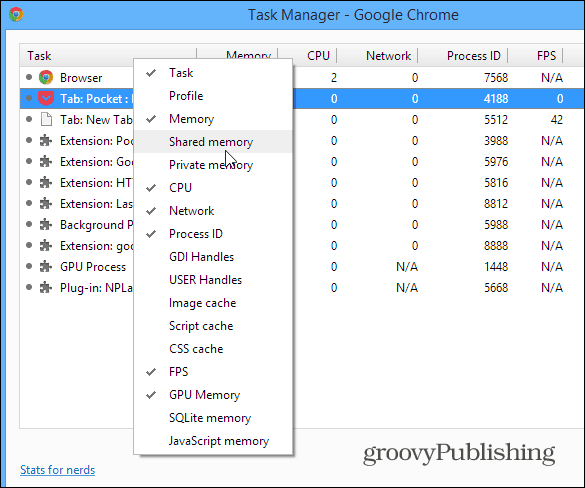
טיפ זה מאפשר לך לבחור את התוספים המגדילים יותר מדי משאבי מערכת. אם אתה מסתמך על הרחבות מסוימות שאתה פשוט לא יכול לחיות בלעדיה, יתכן שלא תהיה לך ברירה ותצטרך להשאיר אותן פועלות. אם אתה מוצא "חייב" סיומת, ומשתמשים בו יותר מדי משאבים, עבור אל ה- חנות האינטרנט של Chrome ולראות אם יש משהו שקשור שיחסוך במשאבי המערכת.
מה איתך? האם שמת לב לעליית ביצועים על ידי השבתת הרחבות הגוזלות משאבים רבים, או שמצאת חלופות לזיהוי זיכרון? השאירו לנו תגובה למטה וספרו לנו עליה.